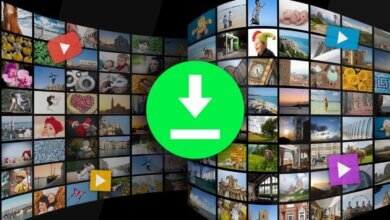[2024] نحوه بارگیری ویدیوهای YouTube در iPhone و iPad

ممکن است بخواهید ویدیویی را که در YouTube پیدا کرده اید ذخیره کنید و زمانی که از Wi-Fi دور هستید آن را تماشا کنید. دانلود ویدیوهای YouTube در iPhone یا iPad به شما امکان می دهد حتی زمانی که به اینترنت وصل نیستید دسترسی داشته باشید.
چگونه ویدیوهای یوتیوب را در آیفون یا آیپد دانلود کنیم؟ اگر هیچ ایده ای در مورد آن ندارید، ما به شما نشان خواهیم داد که چگونه.
ممکن است کمی دشوارتر از بارگیری ویدیوهای YouTube در رایانه شما باشد. اما این بدان معنا نیست که غیرممکن است. راه های مختلفی برای ذخیره ویدیوهای YouTube مورد علاقه خود در دستگاه iOS وجود دارد. این پست 5 روش موثر برای دانلود ویدیوهای یوتیوب در آیفون یا آیپد را به شما نشان می دهد.
راه 1: برای دانلود رایگان ویدیوهای YouTube در YouTube Premium مشترک شوید
مستقیم ترین راه برای دانلود ویدیوهای YouTube در iPhone یا iPad خود، اشتراک YouTube Premium است. این ممکن است تنها راه قانونی برای ذخیره ویدیوهای YouTube در دستگاه iOS شما باشد. هنگامی که با 11.99 دلار در ماه مشترک YouTube Premium می شوید، می توانید ویدیوها را بدون تبلیغات تماشا کنید و دکمه دانلود را در زیر ویدیوها مشاهده کنید. در اینجا نحوه دانلود ویدیوهای YouTube با کیفیت 1080p برای مشاهده آفلاین آورده شده است:
- YouTube را باز کنید و ویدیویی را که میخواهید در iPhone/iPad ذخیره کنید پیدا کنید.
- با کلیک بر روی دانلود در حالی که ویدیو در برنامه YouTube در حال پخش است را فشار دهید.
- سپس به کتابخانه > دانلود تا ویدیوی دانلود شده را پیدا کنید و هر زمان که بخواهید آزادانه آن را مشاهده کنید.

راه 2: نحوه بارگیری ویدیوهای یوتیوب به آیفون از طریق برنامه Shortcuts
اگر نمیخواهید مشترک YouTube Premium شوید، میتوانید از برنامه میانبرهای شخص ثالث برای دانلود ویدیوهای YouTube در دستگاه iOS خود استفاده کنید. لطفاً ابتدا iPhone یا iPad خود را به آخرین نسخه iOS بهروزرسانی کنید و سپس این مراحل ساده را برای دانلود ویدیوهای YouTube با استفاده از برنامه Shortcuts دنبال کنید:
1 گام: دانلود کنید میانبر برنامه را از اپ استور و سپس باز کنید این صفحه در دستگاه شما ضربه زدن دریافت میانبر برای نصب آن

2 گام: هر برنامه ای را باز کنید و روی آن ضربه بزنید اشتراک گذاری دکمه. روی ردیفهای نمادها در پایین صفحه به سمت چپ بکشید تا زمانی که آن را ببینید بیشتر آیکون. روی آن ضربه بزنید و سپس سوئیچ کنار Shortcuts را روشن کنید.

3 گام: اکنون برنامه YouTube را باز کنید و ویدیویی را که می خواهید دانلود کنید پخش کنید. در حالی که ویدیو در حال پخش است، روی آن ضربه بزنید اشتراک گذاری و سپس انتخاب کنید میانبر.

4 گام: ضربه زدن یوتیوب را دانلود کنید و ویدیو در آیفون شما دانلود می شود. پس از دانلود ویدیو، روی آن ضربه بزنید ذخیره در آلبوم عکس و ویدیو در برنامه Photos در دسترس خواهد بود.

راه 3: نحوه بارگیری ویدیوهای یوتیوب به آیفون از طریق ابزار آنلاین
اپل تمام برنامه های دانلود کننده ویدیوی یوتیوب برای آیفون را از اپ استور حذف کرده است. خوشبختانه، راه حلی برای دانلود ویدیوهای YouTube در iPhone یا iPad وجود دارد. میتوانید از یک برنامه مدیریت فایل و ابزار آنلاین برای ذخیره ویدیوها از YouTube استفاده کنید. در اینجا چیزی است که شما باید انجام دهید:
1 گام: بارگیری و نصب کنید اسناد توسط Readdle برنامه بر روی دستگاه شما این یک برنامه مدیریت فایل رایگان است که دارای یک مرورگر داخلی است که می تواند به شما در دانلود ویدیوهای YouTube کمک کند.
2 گام: اکنون به YouTube بروید و ویدیویی را که می خواهید دانلود کنید پیدا کنید. روی ضربه بزنید اشتراک گذاری نماد و سپس انتخاب کنید کپی لینک.

3 گام: به برنامه Documents برگردید و روی نماد در گوشه سمت راست پایین ضربه بزنید تا به مرورگر دسترسی پیدا کنید. به یک دانلودر آنلاین مانند بروید Y2Mate پیوند را در فیلد ارائه شده قرار دهید.
4 گام: کلیک کنید روی دانلود را فشار دهید و سایت لینک دانلود ویدیو را لیست می کند. کیفیت مورد نیاز خود را انتخاب کنید و روی آن ضربه بزنید دانلود دکمه کنار آن پس از دانلود ویدیو، میتوانید آن را به دوربین آیفون خود منتقل کنید.
راه 4: چگونه ویدیوهای YouTube را با یک کلیک بارگیری کنیم
برخلاف برنامههای دانلودکننده ویدیو برای آیفون، ابزارهای دانلود ویدیوی زیادی برای دانلود ویدیوهای YouTube بر روی رایانه وجود دارد. در این صورت می توانید ویدیوها را از یوتیوب روی دسکتاپ خود نیز دانلود کرده و سپس ویدیو را به آیفون یا آیپد خود انتقال دهید.
در اینجا توصیه می کنیم استفاده کنید دانلود فیلم آنلاین، ابزاری عالی برای دانلود ویدیوها از یوتیوب و سایر سایت های اشتراک گذاری ویدیو. با استفاده از آن می توانید ویدیوها را با کیفیت 720p، 1080p و حتی 4K با سرعت بالا دانلود کنید.
برای دانلود ویدیوهای یوتیوب این مراحل ساده را دنبال کنید.
1 گام: دانلود و نصب دانلود فیلم آنلاین در کامپیوتر شما. پس از نصب برنامه را اجرا کنید.

2 گام: YouTube را در رایانه خود باز کنید و پیوند ویدیو را در نوار آدرس کپی کنید.

3 گام: به Downloader برگردید و روی آن کلیک کنید + URL را جایگذاری کنید نمادی برای چسباندن پیوند ویدیو در برنامه. در کادر بازشو، میتوانید تنظیمات دلخواه خود از جمله کیفیت خروجی و ذخیره مکان را انتخاب کنید.

4 گام: کلیک دانلود و برنامه شروع به دانلود ویدیو می کند. پس از اتمام دانلود بر روی آن کلیک کنید پوشه برای دسترسی به ویدیوی دانلود شده، آیکون را انتخاب کنید.

سپس میتوانید ویدیوی دانلود شده YouTube را با استفاده از iTunes یا هر ابزار مدیریت آیفون دیگری مانند iPhone Transfer به راحتی به دستگاه iOS خود منتقل کنید.
راه پنجم: نحوه ذخیره ویدیوهای یوتیوب در آیفون با ضبط صفحه
اگر آیفون شما از iOS 11 یا نسخه های جدیدتر استفاده می کند، می توانید به راحتی صفحه دستگاه خود را ضبط کنید و می توانید از این ویژگی برای ضبط ویدیوی YouTube که می خواهید ذخیره کنید استفاده کنید. این روش ساده و کاملا رایگان است. برای انجام این کار این مراحل ساده را دنبال کنید:
- برنامه YouTube را در آیفون خود باز کنید و ویدیویی را که می خواهید دانلود کنید پیدا کنید.
- جهت دستگاه خود را به حالت افقی تغییر دهید و سپس برای دسترسی به آن، انگشت خود را به سمت بالا بکشید مرکز کنترل. روی ضربه بزنید رکورد را فشار دهید.
- پخش ویدیو را شروع کنید و وقتی ویدیو متوقف شد، روی آن ضربه بزنید رکورد برای پایان ضبط دوباره دکمه را فشار دهید. ویدیوی ضبط شده در Camera Roll شما ذخیره خواهد شد.

این پست چقدر مفید بود؟
روی یک ستاره کلیک کنید تا امتیاز دهید!
میانگین امتیاز / 5 تعداد رای: